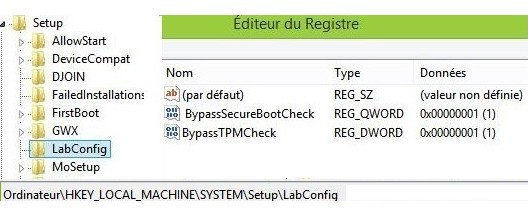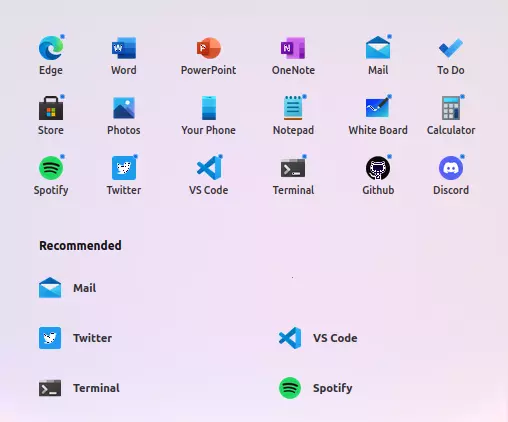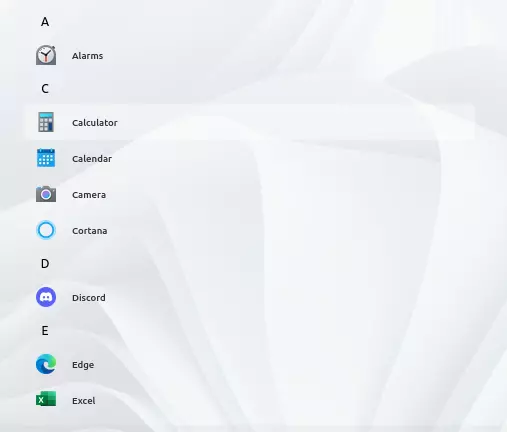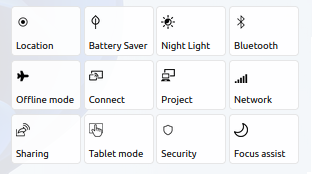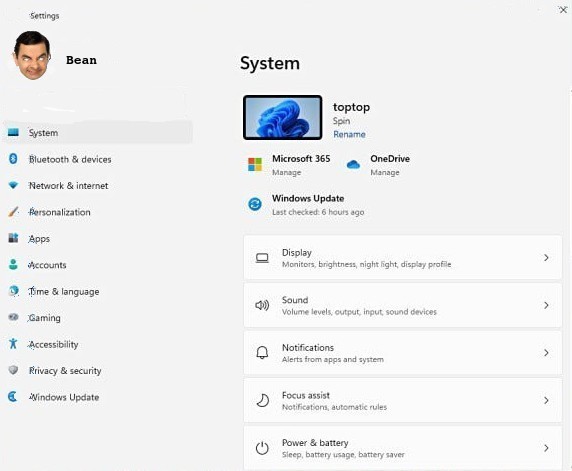Ajout de Mémoire
| Pour connaître la capacité maximale de mémoire installable sur votre PC,
puis tapez : wmic memphysical get MaxCapacity, MemoryDevices |
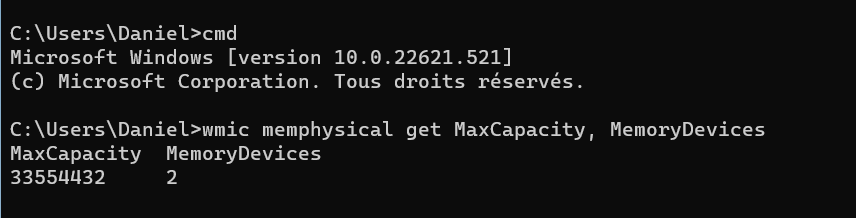 |
| Dans cet exemple, la machine peut accueillir au total 32 Go (33554432/1024/1024=32) avec 2 barrettes maximum. En général, si vous achetez une seule barrette de mémoire vive, il est conseillé de la placer sur l’emplacement A1 et de la configurer en single channel.
Si vous utilisez 2 barrettes identiques, la plupart du temps il faudra utiliser les emplacements A1 et B1 (qui seront donc, de même couleur). Si vous souhaitez activer le mode dual channel, il est indispensable d’utiliser 2 barrettes identiques (même fréquence, capacité et idéalement de même marque).
Malheureusement, le système de couleur des emplacements mémoires n’est pas normalisé.
|